发布时间:2024-02-16 12:21:10来源:JQDEMO.COM
今天小编为大家带来了Windows优化大师定期检测垃圾教程,想知道怎么做的小伙伴来看看接下来的这篇文章吧,相信一定会帮到你们的。
Windows优化大师怎么定期检测垃圾?Windows优化大师定期检测垃圾教程
1、首先电脑下载安装Windows优化大师后,点击桌面软件快捷方式进入。

2、然后进入主界面后,点击右上角“菜单”按钮(三横线图标),在下拉选项中,点击“设置”进入,如图所示。
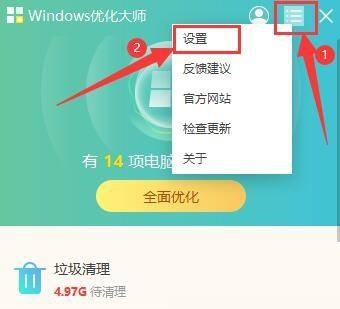
3、最后进入“垃圾清理”界面中,在“定期扫一扫”项下,勾选“定期检测垃圾并提醒”即可,如图所示。
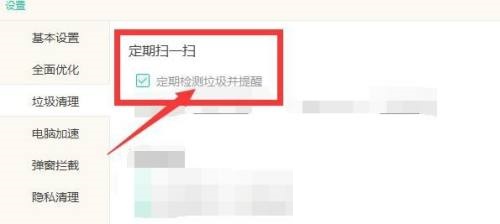
希望此教程能帮到大家!更多教程请关注JQ下载站!
上一篇:Windows优化大师怎么在右键菜单加入DOS快速通道
下一篇:很抱歉没有了

Windows优化大师怎么在右键菜单加入DOS快速通道

Windows优化大师怎么启用多网卡负载平衡调节

Windows优化大师怎么设置桌面显示用户的文件

Windows优化大师怎么提醒创建的启动项

Windows优化大师怎么启用LMHOSTS域名解析

Windows优化大师怎么禁止系统自动登录

Windows优化大师怎么优化COM端口缓冲

Windows优化大师怎么设置开机自动进入屏幕保护

Windows优化大师怎么隐藏共享文件夹

Windows优化大师怎么在开机时自动启动

Windows优化大师怎么开启产品功能提醒 开启产品功能提醒教程介绍

Windows优化大师怎么自动拦截广告弹窗 自动拦截广告弹窗教程介绍

棒棒糖甜蜜三消
146MB | 休闲益智

家养宠物模拟器汉化版
18MB | 挂机养成

武装原型内置修改器版
未知 | 角色扮演

恶搞小狗狗
45MB | 休闲益智

武途
29.87MB | 角色扮演

答题梦想家
53.69MB | 休闲益智

杀手血钱复仇
64.45MB | 枪战射击

格斗篮球
未知 | 体育竞技

穿越火线枪战王者体验服版
未知 | 枪战射击

约翰尼狙击手1.0.23Mod版
未知 | 枪战射击

都市大亨物语内置修改器版
未知 | 模拟塔防

王牌竞速qq登录版本
未知 | 体育竞技

极限驾驶者联机版
未知 | 体育竞技

堡垒掠夺者
未知 | 模拟塔防

爱情金钱摇滚乐
418.35MB | 角色扮演

少年三国志手游
1.47G | 休闲益智
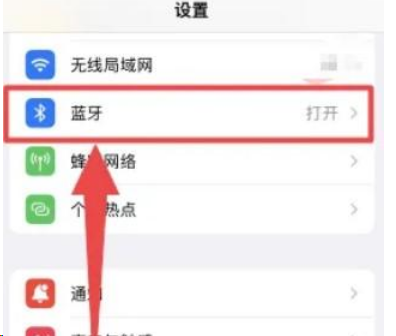
2023-04-19
荣耀X40GT桌面角标怎么关 桌面角标关闭方法介绍
百度贴吧在哪查看回复消息 查看回复消息步骤一览
QQ怎么开启入群特效 开启入群特效方法分享
qq最近在玩如何隐藏 最近在玩隐藏方法介绍
哔哩哔哩怎么开启杜比音效 开启杜比音效方法介绍
酷狗音乐登录设备管理在什么地方 登录设备管理位置介绍
红米Note12Pro+怎么更改图标大小 更改图标大小方法分享
iqoo10时间怎么调节 时间调节方法介绍
三星watch5如何关机 watch5关机教程一览